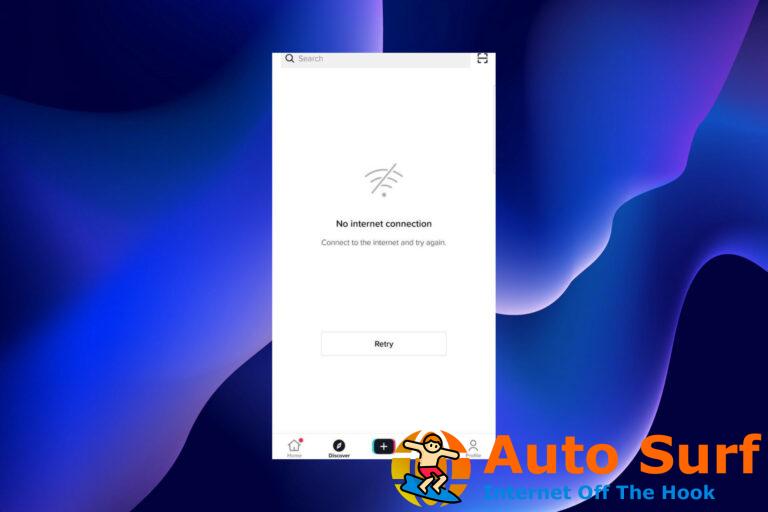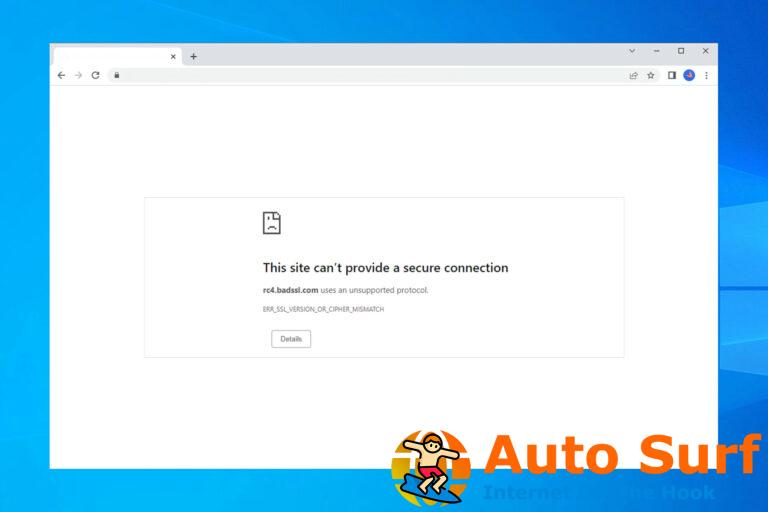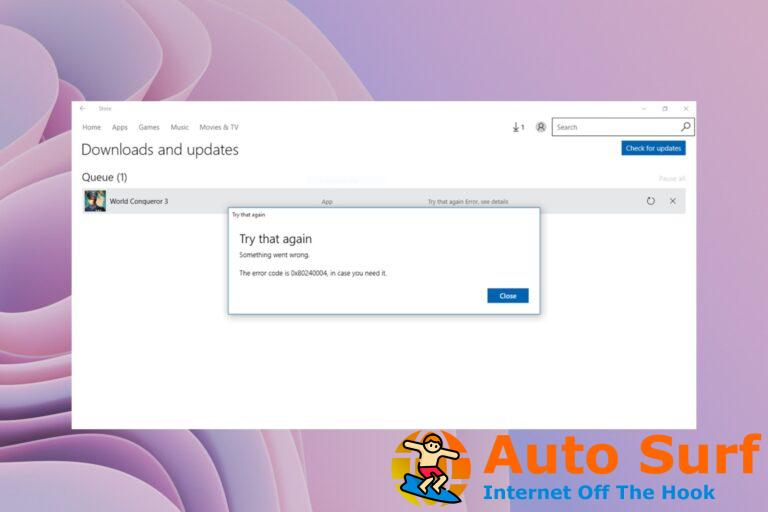A veces te puedes encontrar Tu computadora tiene un problema de memoria mensaje de error en su PC. Este mensaje generalmente aparece después de un bloqueo del sistema y, en el artículo de hoy, le mostraremos algunos métodos que puede usar para solucionar este problema.
¿Cómo puedo saber si mi computadora tiene un problema de memoria?
1. Use una herramienta de reparación de Windows de terceros
Este tipo de mensaje de error puede estar relacionado con problemas de registro de Windows o hardware problemático.
Una herramienta de reparación de PC todo en uno puede ayudar a abordar estos problemas con un análisis complejo y funciones avanzadas que apuntan a optimizar su sistema operativo y evitar que su dispositivo se bloquee.
Restoro comprueba si hay poca memoria, velocidad de disco, potencia de CPU y temperatura en el disco duro, y luego equilibra todo con una limpieza y reparación exhaustivas.
El rendimiento, la estabilidad y la seguridad de su PC se restaurarán y mejorarán.
Después de la exploración del hardware, identifica las piezas que pueden necesitar ser reemplazadas para maximizar el rendimiento de su sistema. Sin embargo, no repara las fallas de hardware que encuentra que necesitan ser reemplazadas.
⇒ Obtener Restoro
2. Usar el verificador de controladores
- presione el Tecla de Windows + la R botones juntos.
- Escribe verificador en el cuadro de búsqueda.
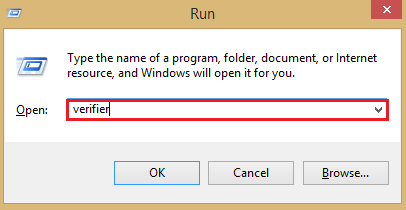
- Seleccione Crear configuraciones personalizadas luego todas las casillas de verificación.
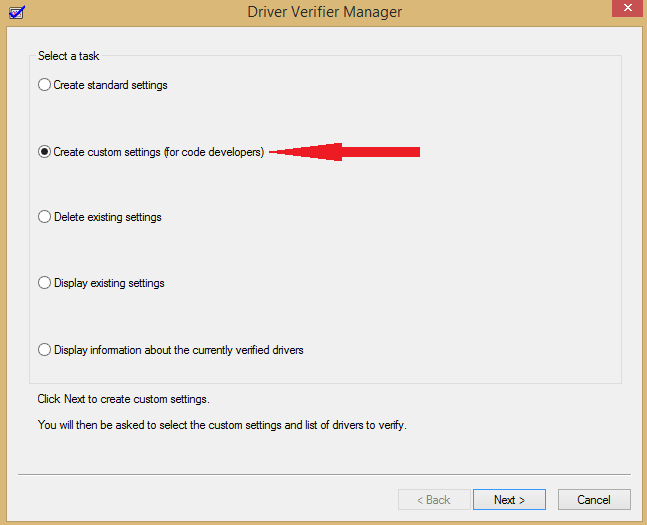
- Elegir la Seleccionar conductor de la lista.
- Ahora, elija todos los controladores excepto los de Microsoft.

- Elegir la Terminar luego reinicie su computadora.
- Una vez que la PC se reinicie, inicie Símbolo del sistema como administrador
- Correr verificador o verificador/configuraciones de consulta Comando en el símbolo del sistema.
- Si hay un problema con los controladores, este proceso debería informarle. Si el problema es un controlador específico, actualícelo o vuelva a instalarlo.
3. Utilice MemTest86+
- Conecte una unidad flash USB a su PC.
- Descargar el Prueba de memoria86+ y ejecutarlo.
- Seleccione la unidad flash USB y luego haga clic en el Crear botón.
- Una vez que finalice el proceso, reinicie su PC y arranque desde la unidad flash.
- Siga escaneando su RAM durante al menos dos horas. Para identificar el módulo defectuoso, se recomienda quitar todos menos uno y escanearlo durante 2 horas. Repita este paso hasta que encuentre el módulo defectuoso.
- Una vez que encuentre el módulo defectuoso, retírelo o reemplácelo.
4. Usar el Visor BSOD
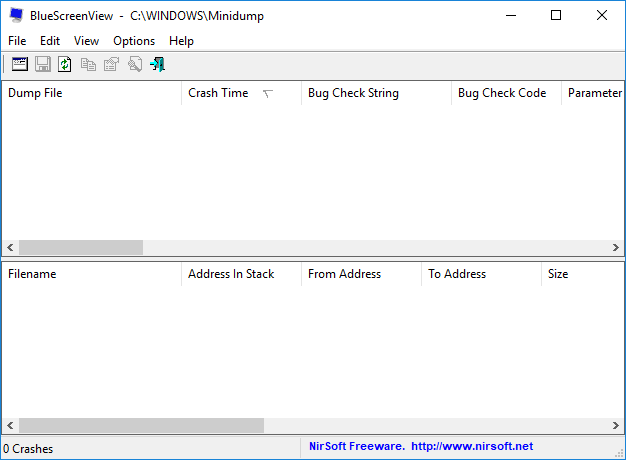
- Descargue el Visor de BSOD.
- Después de la descarga, ejecute el software y localice el último error en la lista.
- Ahora examine los archivos involucrados en el bloqueo, así como el nombre del error.
- Con esta información, debe investigar por su cuenta para descubrir la causa raíz del problema.
Tu computadora tiene un problema de memoria mensaje de error que puede ser bastante problemático, pero esperamos que haya logrado solucionar este problema utilizando nuestras soluciones. Si nuestras soluciones le fueron útiles, no dude en hacérnoslo saber en la sección de comentarios a continuación.

![Tu computadora tiene un problema de memoria [EXPERT FIX] Tu computadora tiene un problema de memoria [EXPERT FIX]](https://auto-surf.ro/wp-content/uploads/1644713812_763_Tu-computadora-tiene-un-problema-de-memoria-EXPERT-FIX.jpg?v=1644713813)